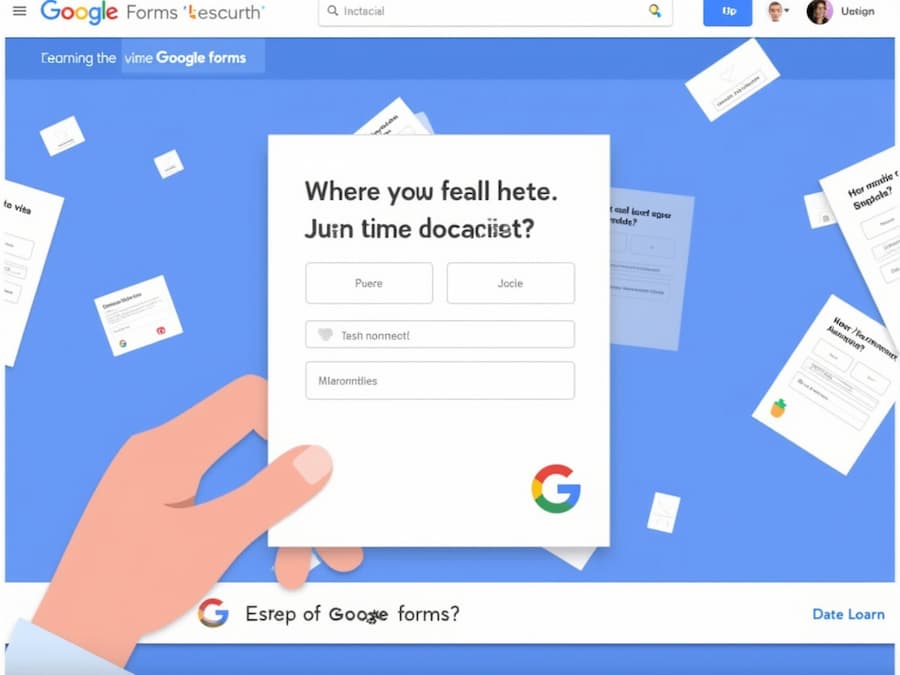
¿Buscas una forma sencilla de hacer encuestas o recopilar información? Google tiene la solución perfecta para ti con Google Forms. Esta herramienta te permite crear y compartir formularios de manera rápida, sin necesidad de tener conocimientos avanzados. Sigue leyendo, te guiamos a través del proceso de creación de formularios con Google Forms y te mostraremos cómo puede simplificar tus tareas diarias.
Descubre el poder de Google Forms para formularios
Google Forms es una aplicación especializada en la creación de formularios y encuestas que ofrece numerosas ventajas. Es fácil de usar, gratuita y te permite almacenar tus formularios en la nube para acceder a ellos desde cualquier dispositivo. Además, facilita la colaboración en tiempo real, lo que te permite trabajar en equipo en la creación y edición de formularios.
Para empezar a crear tu primer formulario, sigue estos pasos:
- Visita forms.google.com y accede con tu cuenta de Google.
- Haz clic en el botón “+” para crear un nuevo formulario en blanco.
- Dale un título a tu formulario en la parte superior.
- Comienza a añadir preguntas haciendo clic en “Añadir pregunta“.
Una vez que tengas tu formulario básico, es hora de personalizarlo para obtener mejores resultados. Puedes elegir entre varios tipos de preguntas, como respuesta corta, párrafo, opción múltiple o casillas de verificación. Organiza tu formulario en secciones lógicas usando la opción “Añadir sección” y personaliza el aspecto cambiando el tema, los colores y las fuentes.
Maximiza el potencial de tus formularios
Para sacar el máximo provecho de tus formularios, es importante no solo crearlos sino también compartirlos y analizar los resultados. Después de crear tu formulario, puedes compartirlo fácilmente haciendo clic en el botón “Enviar” y eligiendo cómo quieres distribuirlo: por correo electrónico, enlace directo o incluso incrustándolo en tu sitio web.
Una vez que las respuestas empiecen a llegar, Google Forms te ofrece herramientas poderosas para revisar y analizar los datos. Puedes acceder a los resultados en tiempo real desde la pestaña “Respuestas” en tu formulario. Allí encontrarás resúmenes automáticos, gráficos y la opción de ver respuestas individuales. Para un análisis más detallado, puedes exportar los datos a Google Sheets.
Google Forms es versátil y se puede utilizar en todo tipo de situaciones. Algunos casos de uso comunes son:
- Encuestas de satisfacción del cliente
- Registro para eventos
- Recopilación de comentarios sobre productos
- Evaluaciones de empleados
- Cuestionarios educativos
Trucos para formularios más efectivos
Para asegurarte de que tus formularios sean lo más efectivos posible, considera estos consejos:
- Mantén las preguntas claras y concisas para evitar confusiones.
- Usa una mezcla de tipos de preguntas para mantener el interés del participante.
- Incluye una barra de progreso activando esta opción en la configuración del formulario.
- Envía recordatorios amables a quienes aún no han respondido para aumentar la tasa de respuesta.
- Ofrece incentivos por completar el formulario, como descuentos o la participación en sorteos.
- Aprovecha la optimización automática para dispositivos móviles que ofrece Google Forms.
Conclusión
Google Forms es una herramienta muy completa y fácil de usar para cualquier persona que necesite crear formularios y recopilar información. Precisamente, esta facilidad de uso combinada con funciones robustas de análisis de datos, lo hacen una opción ideal para cubrir todo tipo de necesidades.
